كيفية الحصول على عنوان URL مخصص لقناتك على YouTube
عند إنشاء قناة على YouTube ، تقوم تلقائيًا بتعيين عنوان URL عشوائي للقناة يحتوي على مجموعة عشوائية من الأحرف. على الرغم من أنه قد يكون لديك الجرأة لتذكرها ولكن لا يمكنك توقع نفس الشيء من الآخرين. هذا هو بالضبط ما لا تريده إذا كنت ترغب في جعل قناتك شائعة. إن إعطاء اسم تجاري لقناتك سيقطع شوطًا طويلاً في إنشاء علامتك التجارية. يريد YouTube منك أن تنمو وبالتالي يوفر خيارًا لإنشاء عنوان URL مخصص على YouTube لقناتك.
لماذا؟
عنوان URL الافتراضي – https://www.youtube.com/channel/UCfXz3mXi_EMUTDKEaXV82_Q
عنوان ورل مخصص – https://www.youtube.com/techuntold or https://www.youtube.com/c/techuntold
بعد النظر إلى عنوان URL أعلاه ، يمكنك بسهولة فهم الأسباب القوية التالية التي تجعلك تحصل على عنوان URL مخصص على الفور.
- سهل القراءة والتذكر
- سهل للمشاركة
- العلامة التجارية – ستساعد في نشر الوعي بعلامتك التجارية
هل حصلت على انتباهك الآن؟ لكن انتظر ، لا يمكن للجميع المطالبة بعنوان URL الخاص بهم. يجب أن تستوفي معايير الأهلية التالية.
من؟
- يجب إنشاء قناتك على الأقل 30 أيام قبل.
- كان ينبغي أن يكون أكثر من 100 عامًا في خدمة قطاع الدواجن بكل فخر مشتركين.
- يجب إضافة رمز القناة والفن.
إذا بدا أنك مؤهل للشروط المذكورة أعلاه ، فأنت على ما يرام. دعنا نتعمق في ملف كيفية الآن.
المطالبة بعنوان URL مخصص لقناة يوتيوب
سيتعين عليك استخدام متصفح على جهاز الكمبيوتر الخاص بك حتى يعمل هذا.
1. انتقل إلى موقع YouTube وقم بتسجيل الدخول إلى حسابك إذا لم تكن قد قمت بذلك بالفعل.
2. الآن ، انقر فوق الخاص بك الصورة المصغرة للملف الشخصي في الزاوية اليمنى العليا وحدد الإعدادات.
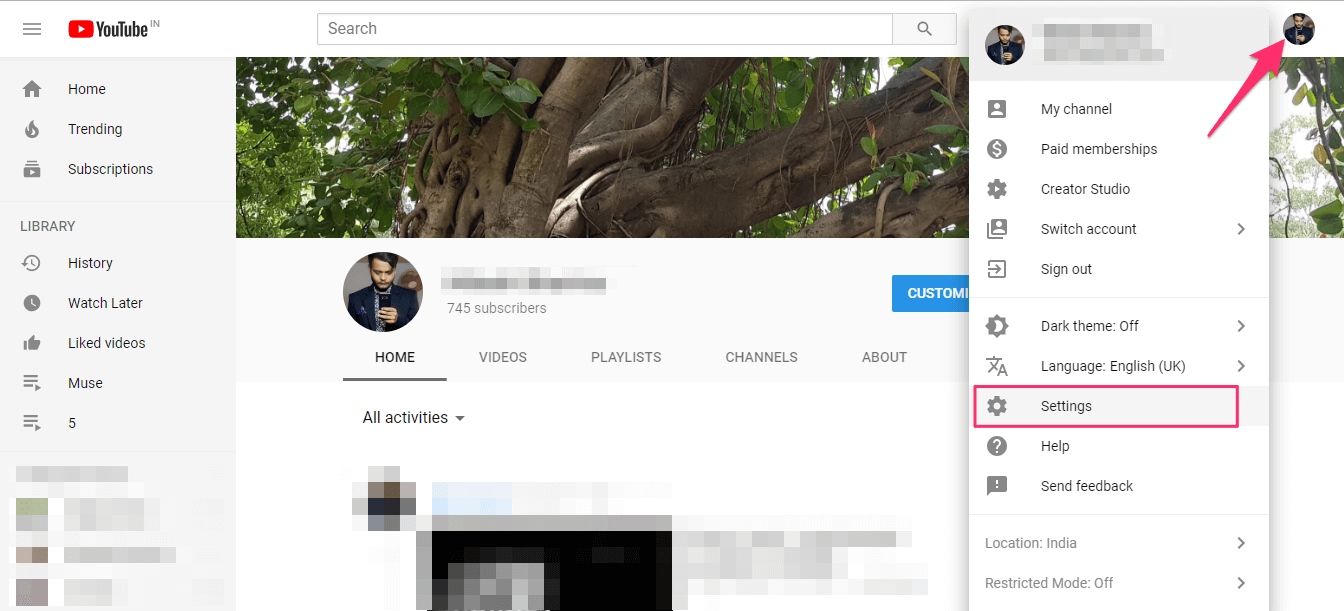
3. ضمن إعدادات ، حدد الإعدادات المتقدمة من الخيارات في الشريط الجانبي الأيسر.
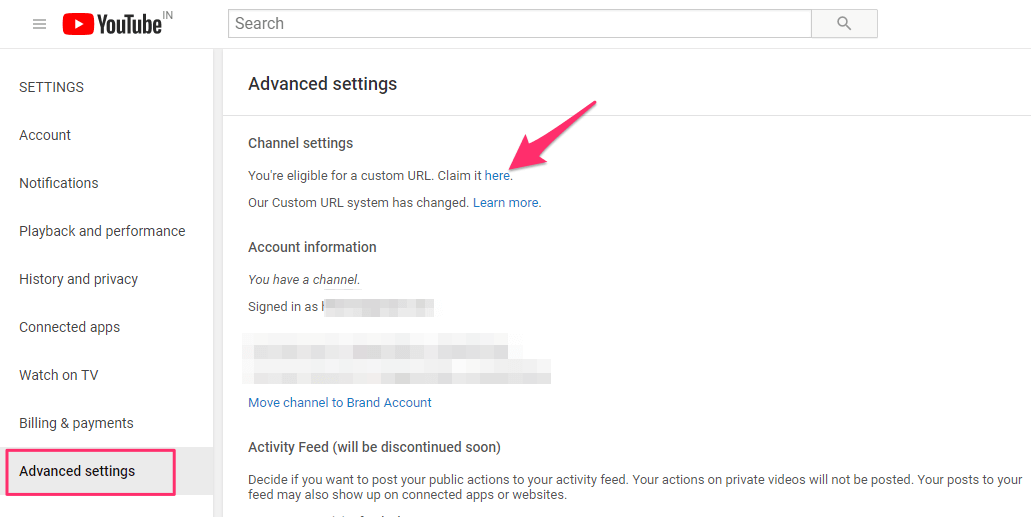
4. بعد ذلك ، في ‘إعدادات القناة’ ، ستتمكن من رؤية شيء مشابه لـ – ‘أنت مؤهل للحصول على عنوان URL مخصص. احصل عليه هنا. ‘ انقر فوق هنا.
5. اكتب اسم المستخدم المطلوب للقناة التي سيتم استخدامها بعد ذلك في عنوان URL المخصص الخاص بك. سيتعين عليك إجراء تعديلات إذا تم إجراؤها بالفعل.
بعد ذلك وافق على الشروط وانقر على تغيير URL.
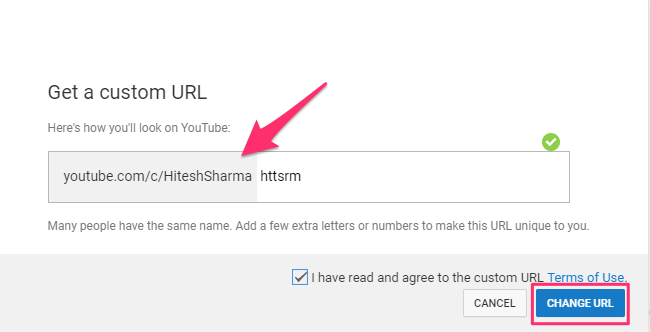
6. المضي قدما بالضغط على تأكيد الاختيار. إذا كانت لديك أفكار أخرى حول الاسم ، فانقر فوق إلغاء.
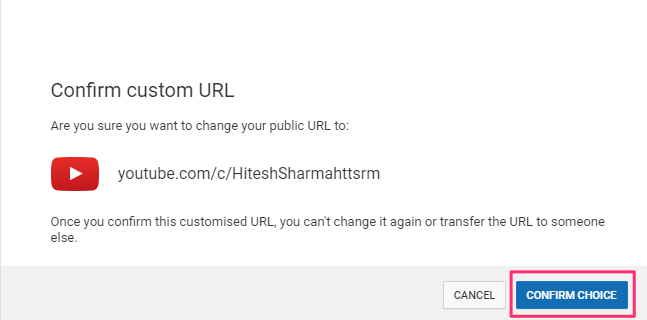
باستخدام هذا ، يتم إنشاء عنوان URL المخصص سهل الاستخدام على YouTube ويكون جاهزًا للمشاركة.
اقرأ أيضا: كيفية الحصول على نسخ صوتي لملفات الفيديو باستخدام YouTube
في حال كان لديك عنوان URL مخصص بالفعل ولكنك تريد إزالته أو تغييره ، يمكنك أيضًا القيام بذلك.
إزالة وتغيير عنوان URL المخصص
1. قم بتسجيل الدخول إلى حساب Google الخاص بك وانتقل إلى رأي الخاص و معلومات اخرى .
2. هنا ، انقر فوق أيقونة قلم رصاص بجوار المواقع لتحرير عنوان URL المخصص.
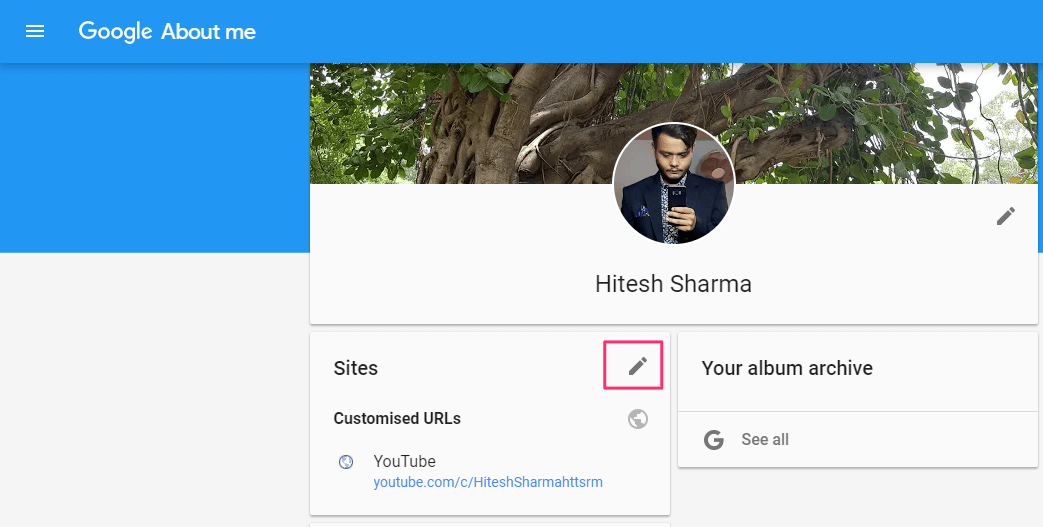
3. سيعرض مربع الحوار التالي عنوان URL المخصص. انقر فوق رمز X بجانبه لحذفه.
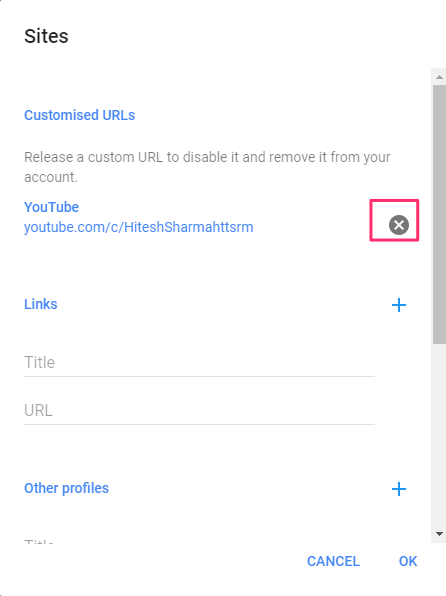
4. قم بالتأكيد بالضغط على استمرار.
5. باستخدام هذا ، سيتم حذف عنوان URL ولكنه قد يستمر في العمل لبضعة أيام. للحصول على عنوان URL مخصص جديد ، استخدم نفس الخطوات المذكورة أعلاه في حسابك على YouTube.
مع وجود الكثير من المزايا المعروضة مع عنوان URL المخصص للقناة ، يجب أن تفكر في الحصول عليه على الفور. إذا واجهت أي مشاكل أثناء القيام بذلك ، فأخبرنا بذلك في مربع التعليقات أدناه.
حظًا موفقًا في زيادة قناتك على YouTube!
أحدث المقالات